一般人只知道Mac系统上面的“预览”功能可以用来浏览图片,但是其实还可以用来裁剪图,接下来我们一起来看看如何使用预览功能裁剪图片的吧!

1.在你的Mac电脑上面准备好一张要裁剪的的图片。
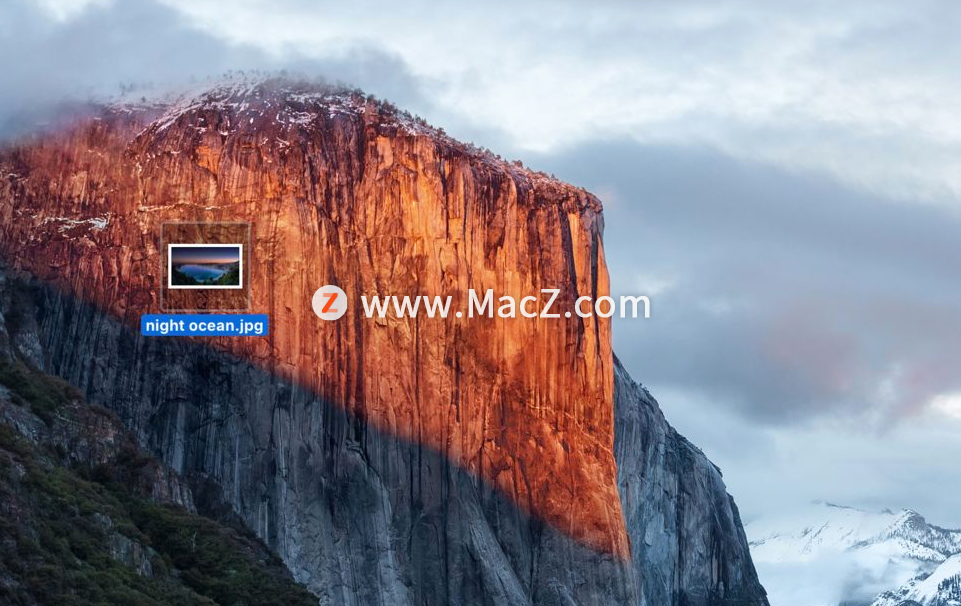
2.选中此图片,鼠标右击,选择打开方式“预览”。
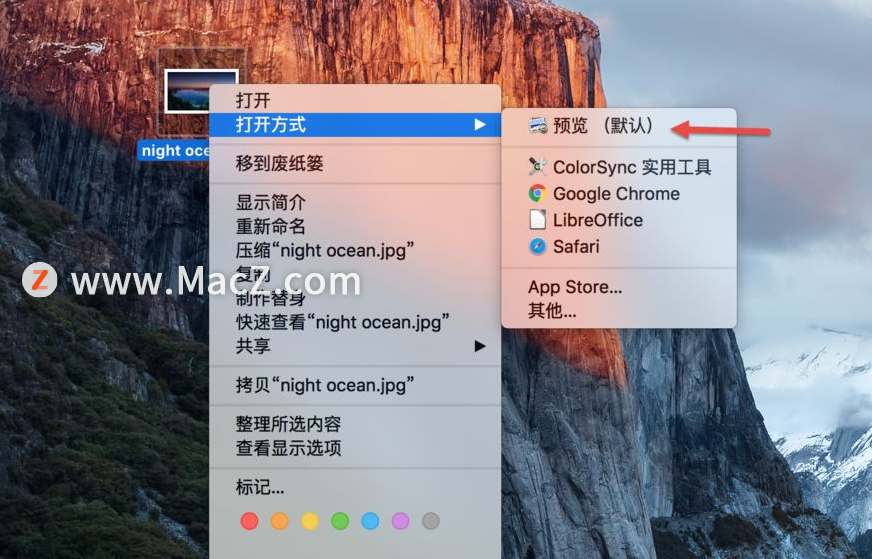
3.待图片打开后,点击“标记工具栏”,如下图剪头所指示的位置。
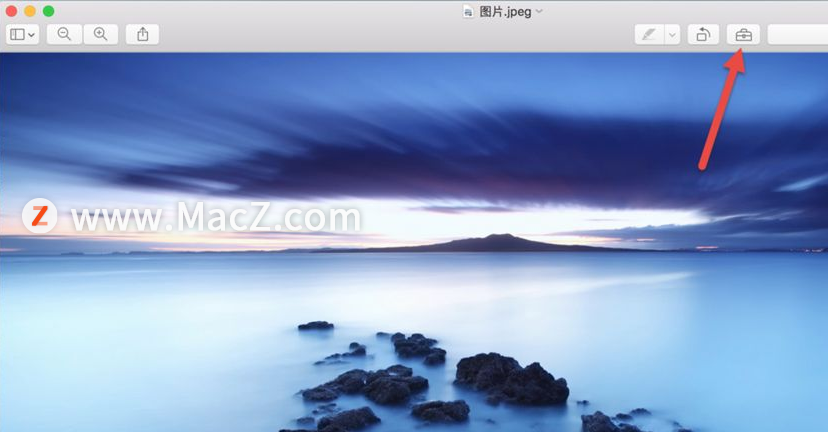
4.点击右上角的图形选择按钮,选择一个裁剪的形状,这里选择的是椭圆工具。
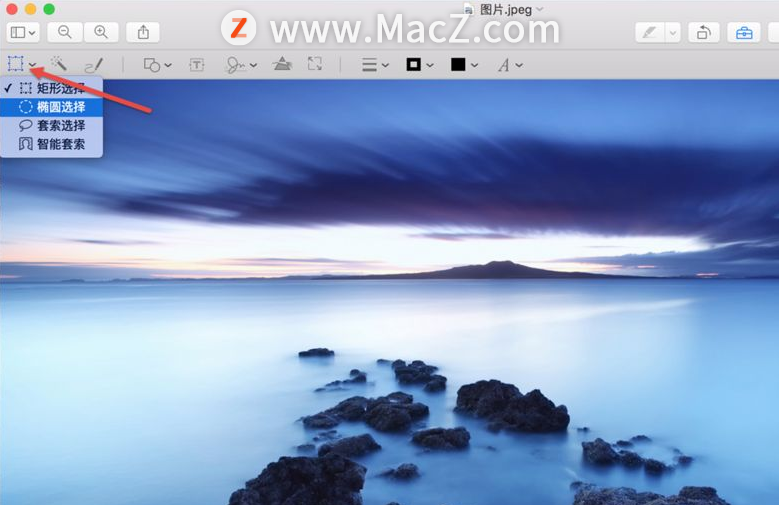
5.在图片上面移动椭圆工具,选择要裁剪的范围,以及椭圆的形状。
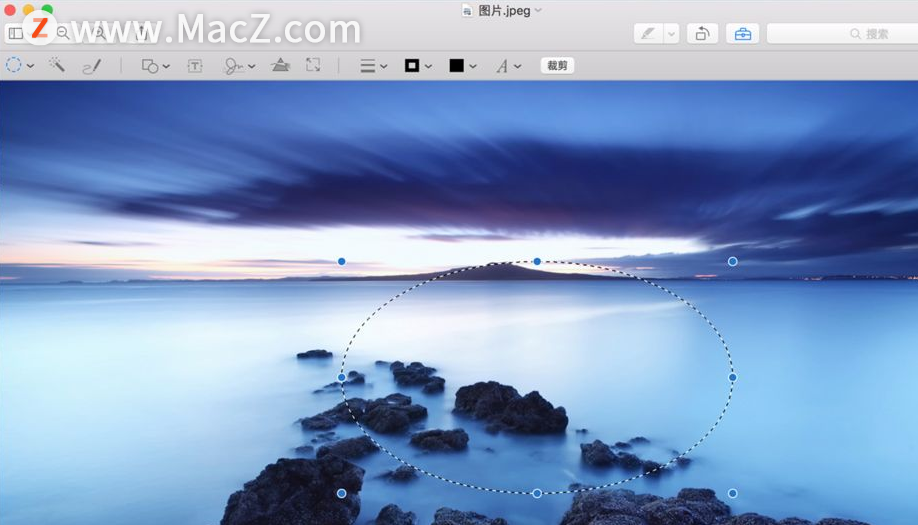
6.选择好之后,点击“裁剪”按钮。接下来会弹出“要将此文稿转换成PNG吗”选项,选择“转换”按钮。
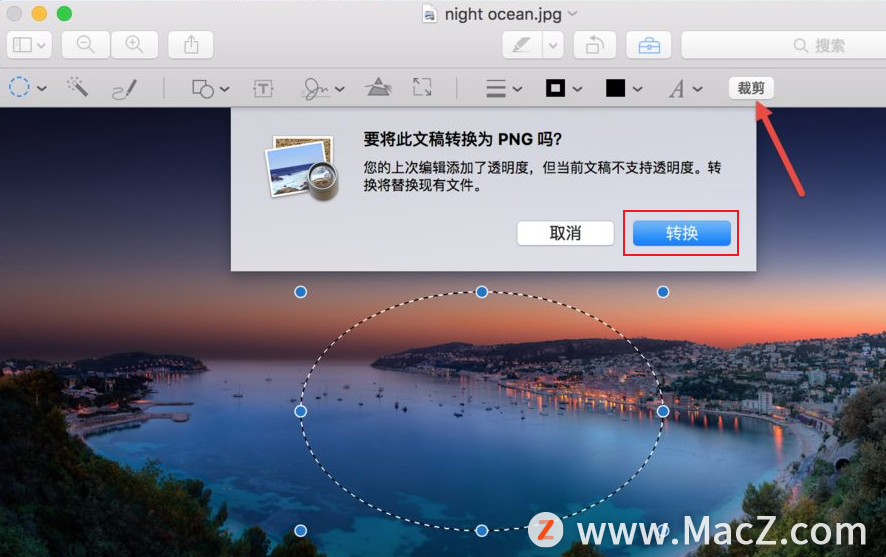
7.这样,一张图片裁剪好了。
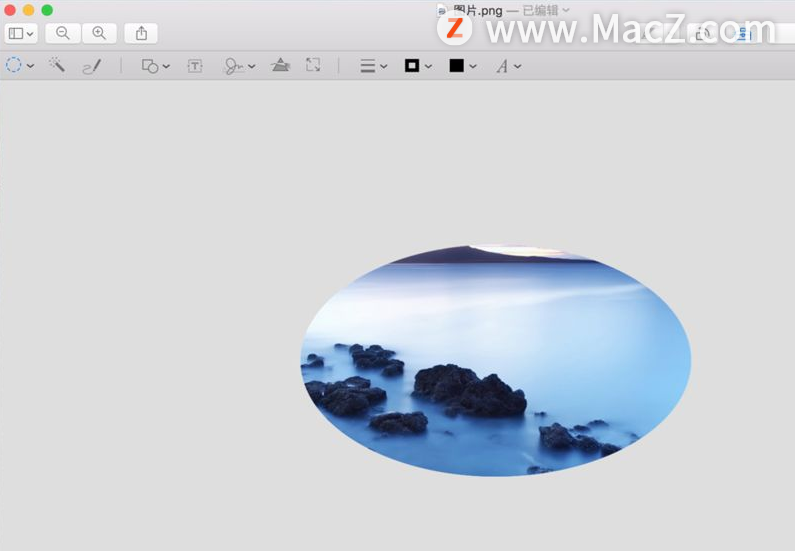
以上就是“如何在Mac电脑上使用预览功能裁剪图片”全部内容,“预览”可不止裁剪的功能,图片剪切功能只是其中的一小部分,想学习更多Mac软件技巧及使用教程的快快关注我们。我们下期见!
攻略专题
查看更多-

- 《七日世界》全地图密藏位置大全一览
- 238 2025-01-27
-

- 《燕云十六声》花下眠隐藏任务攻略
- 218 2025-01-27
-

- 《最终幻想14水晶世界》乌洛萨帕宠物获得方法
- 162 2025-01-27
-

- 《最终幻想14水晶世界》猫头小鹰宠物获得方法
- 207 2025-01-27
-

- 《最终幻想14水晶世界》小刺猬获得方法
- 241 2025-01-27
-

- 《最终幻想14水晶世界》青鸟宠物获得方法
- 222 2025-01-27
热门游戏
查看更多-

- 快听小说 3.2.4
- 新闻阅读 | 83.4 MB
-

- 360漫画破解版全部免费看 1.0.0
- 漫画 | 222.73 MB
-

- 社团学姐在线观看下拉式漫画免费 1.0.0
- 漫画 | 222.73 MB
-

- 樱花漫画免费漫画在线入口页面 1.0.0
- 漫画 | 222.73 MB
-

- 亲子餐厅免费阅读 1.0.0
- 漫画 | 222.73 MB
-






